En las secciones anteriores se han descrito tres métodos para crear un patrón. En esta sección se describen una serie de herramientas que se aplican a los patrones independientemente del modo de crearlos.
1.1.1 Líneas Auxiliares
El comando Líneas Auxiliares permite añadir al patrón conjuntos de línea auxiliares. Antes de utilizar el comando Líneas Auxiliares deberá crear con las herramientas de AutoCAD las entidades que forman los conjuntos. Estas entidades deben cumplir las siguientes condiciones:
· Pueden ser únicamente entidades LINEA, SPLINE o ARCO. Las entidades ARCO son convertidas automáticamente a SPLINE.
· Cada conjunto puede estar constituido por una o más entidades. Si son varias, deben estar conectadas entre sí por sus extremos, formando un contorno, ya sea abierto o cerrado. Dos entidades que no estén conectadas por sus extremos no pueden formar parte del mismo conjunto de líneas auxiliares; se deberán añadir al patrón como conjuntos independientes.
Para añadir un conjunto de líneas auxiliares:
1.
|
Active el comando Líneas Auxiliares del menú o la barra de herramientas Construcción.
|
2.
|
Designar patrón:
Designe un elemento cualquiera del contorno del patrón.
|
3.
|
Designar grupo de líneas auxiliares:
Designe objetos:
Designe los elementos del grupo de líneas auxiliares y pulse INTRO par finalizar.
|
Observación Debe utilizar el comando por cada conjunto de líneas auxiliares que desee añadir al patrón.
1.1.2 Piquetes
El comando Piquetes, permite crear piquetes paramétricamente, es decir, mediante la especificación de sus características dimensionales.
El comando Piquetes tiene dos formas de funcionamiento, Modo rápido y el Modo completo, a las que corresponden respectivamente los dos cuadros de diálogo mostrados.
Modo completo
A continuación se describen los diversos parámetros:
Elemento
Punto de referencia
Distancia
La distancia a la que está situado el piquete del punto de referencia. La distancia se mide sobre el elemento, es decir, en línea recta si es un elemento recto, y sobre la curva si es un elemento curvo.
Longitud
La longitud o profundidad del piquete.
Orientación
La dirección del piquete. Puede ser uno de estos valores:
- Derecha, Arriba, Izquierda o Abajo: se corresponden con las direcciones 0º, 90º, 180º y 270º respectivamente.
- Perpendicular al elemento.
- Paralelo a un elemento contiguo al elemento del piquete. Si el elemento al que es paralelo es una curva, el piquete resultante será también curvo.
- Otra: una dirección cualquiera que el usuario puede establecer precisando un punto.
Una vez designado, se muestra el cuadro de diálogo Piquetes - Modo rápido. Pulse el botón Modo completo para visualizar el cuadro de diálogo de este modo.
En elemento
|
En esta sección se puede seleccionar el elemento en el que se va a situar el piquete. Al iniciar el comando, aparece el elemento que se señaló al designar el patrón.
Puede seleccionar un elemento eligiéndolo de la lista desplegable o mediante el botón Designar y seleccionándolo en pantalla.
En esta sección se muestra también, como dato informativo, la longitud del elemento seleccionado, a fin de que pueda servir de referencia para situar el piquete.
|
Posición
|
Esta sección permite especificar la situación del piquete en el elemento. Esto se puede hacer indicando la distancia y el punto de referencia o mediante el botón Indicar punto, que permite designar el punto de inserción del piquete directamente sobre el patrón.
Cuando se designa el punto, la casilla Distancia se actualiza con la distancia del punto al extremo más cercano del elemento.
De igual manera, cuando designa un elemento distinto, los valores de esta sección se actualizan en función del punto de designación.
|
Longitud
|
En esta sección se especifica la longitud del piquete.
|
Orientación
|
En esta sección se selecciona la orientación del piquete.
|
Una vez introducidos los parámetros, pulse el botón Dibujar piquete para crear el piquete. Si a elegido orientación Otra, el programa solicitará que precise un punto que, con el punto de posición del piquete, define la dirección de éste.
Una vez dibujado el piquete, el programa retorna al cuadro de diálogo para añadir más piquetes. Pulse Salir cuando no desee añadir más.
Funcionamiento del Modo rápido
Posición
|
La posición de los piquetes se puede establecer de dos modos:
· Designar punto: indicando el punto sobre el contorno del patrón.
· Por distancia: indicando previamente la distancia y designado después el elemento en el que se desea situar el piquete. Éste se situará a la distancia especificada del extremo del elemento más cercano al punto de designación.
|
Longitud
|
En esta sección se especifica la longitud del piquete.
|
Orientación
|
En esta sección se selecciona la orientación del piquete.
|
Una vez establecidos los parámetros, pulse el botón Dibujar piquetes. El cuadro de diálogo se oculta y el comando solicita:
· Si se seleccionó la opción Designar punto
Precise punto:
Deberá precisar el punto mediante un modo de referencia a objetos sobre uno cualquiera de los elementos del contorno del patrón.
Precise punto:
Deberá precisar el punto mediante un modo de referencia a objetos sobre uno cualquiera de los elementos del contorno del patrón.
· Si se seleccionó la opción Por distancia
Designe elemento:
Designe el elemento sobre el cual desee situar el piquete.
Designe elemento:
Designe el elemento sobre el cual desee situar el piquete.
La solicitud se repite permitiendo situar varios piquetes. Para finalizar y volver al cuadro de diálogo, pulse INTRO.
1.1.3 Marcas
Este comando permite añadir al patrón marcas escalables. Las marcas se pueden añadir una a una o en grupo formado una hilera.
Añadir marcas una a una
1.
|
Active el comando Marcas del menú o la barra de herramientas Construcción.
|
2.
|
Designar patrón:
Designe un elemento cualquiera del contorno del patrón.
|
3.
|
Precise punto de inserción de la marca o [Hilera]:
Señale con el cursor el punto donde desee insertar la marca.
|
4.
|
Puede seguir insertando marcas hasta que pulse INTRO para finalizar el comando.
|
Añadir marcas en hilera
1.
|
Active el comando Marcas del menú o la barra de herramientas Construcción.
|
2.
|
Designar patrón:
Designe un elemento cualquiera del contorno del patrón.
|
3.
|
Precise punto de inserción de la marca o [Hilera]:
Elija la opción Hilera escribiendo "h" y pulsando INTRO o pulsando el botón derecho del ratón para mostrar el menú contextual.
|
4.
|
Precise punto de inicio de la hilera de marcas:
Precise el punto de comienzo de la hilera.
|
Llegados a este punto, puede crear la hilera de tres modos
A.- Indicando la distancia entre marcas y el número total de ellas; la longitud de la hilera será la que resulte de los dichos parámetros.
5.
|
Precise segundo punto para dirección y/o longitud de la hilera:
Precise un punto que, con el punto de comienzo, definirá la dirección y el sentido de la hilera.
|
6.
|
Precise distancia entre marcas o INTRO para calcular automáticamente:
Precise la distancia entre las marcas.
|
7.
|
Indique número de marcas:
Introduzca el número de marcas de la hilera.
|
B.- Indicando la longitud total de la hilera y la distancia entre marcas; el comando calculará e insertará el número de marcas que proceda. Si la distancia entre marcas no es un múltiplo exacto de la longitud, la hilera resultante tendrá una longitud menor que la especificada.
5.
|
Precise segundo punto para dirección y/o longitud de la hilera:
Precise el punto donde desee que finalice la hilera.
|
6.
|
Precise distancia entre marcas o INTRO para calcular automáticamente:
Precise la distancia entre las marcas.
|
7.
|
Indique número de marcas o INTRO para calcular automáticamente:
Pulse INTRO para que el comando calcule automáticamente el número de marcas.
|
C.- Indicando la longitud total de la hilera y el número total de marcas; el comando calculará automáticamente la distancia entre marcas necesaria para distribuir el número de ellas en la longitud especificada.
5.
|
Precise segundo punto para dirección y/o longitud de la hilera:
Precise el punto donde desee que finalice la hilera.
|
6.
|
Precise distancia entre marcas o INTRO para calcular automáticamente:
Pulse INTRO para que el comando calcule la distancia automáticamente.
|
7.
|
Indique número de marcas o INTRO para calcular automáticamente:
Introduzca el número total de marcas de la hilera.
|
1.1.4 Componentes accesorios
Este comando permite añadir objetos cualesquiera a un patrón. Se añaden como componentes accesorios aquellos componentes que no entran dentro de las categorías tipificadas por Patroneo, como piquetes, marcas, datos identificativos, etc. En la figura siguiente se muestran algunos ejemplos.
Antes de utilizar el comando Componentes accesorios deberá crear los objetos a añadir con las herramientas de dibujo.
Para añadir los objetos una vez creados:
1.
|
Active el comando Componentes Accesorios del menú o la barra de herramientas Construcción.
|
2.
|
Designar patrón:
Designe un elemento cualquiera del contorno del patrón.
|
3.
|
Designe objeto:
Designe el objeto a añadir. A continuación se mostrará el siguiente cuadro de diálogo:
|
4.
|
Active o desactive las opciones pertinentes y pulse Aceptar.
|
5.
|
Puede seguir añadiendo objetos hasta que pulse INTRO para finalizar el comando.
|
Opciones
A continuación se detallan las opciones disponibles al añadir un componente accesorio.
Desdoblar
|
Si activa esta opción, se creará un objeto simétrico en los comandos Desdoblar y Preparar piezas (este último si ha elegido la opción de simetría Desdoblar del comando Datos).
|
Asociar a punto de escalado
|
Esta opción controla el desplazamiento del componente accesorio al escalar el patrón.
Activada: el componente accesorio se mantendrá a la misma distancia del punto de escalado seleccionado.
Desactivada: el desplazamiento del componente depende del tipo de escalado:
· Comando Escalado: el componente mantiene la misma posición que en el patrón original.
· Comando Escalado Automático: el componente se mantiene a la misma distancia del centro de la caja de abarque del patrón.
|
1.1.5 Hilo
Este comando permite especificar la dirección y sentido del hilo del patrón e insertar la correspondiente marca.
Aparte del carácter informativo que para el usuario tiene la marca de hilo, Patroneo lo tiene en cuenta a la hora de orientar los patrones en la marcada. Para ello, Patroneo reconoce dos tipos de hilo:
· Sentido único: la marca es una flecha única, e indica que en la marcada, la pieza sólo puede tomar un sentido.
· Doble sentido: la marca es una flecha doble. En la marcada, la orientación del patrón será la de la línea de la flecha, pero podrá tomar cualquiera de los dos sentidos.
El comando Hilo, comienza solicitando designar el patrón. A continuación, se muestra el cuadro de diálogo del comando.
Orientación
|
Permite seleccionar las orientaciones posibles para la marca de hilo.
· Arriba, Abajo, Derecha e Izquierda: establecen respectivamente las direcciones, 90º y 270º, 0º y 180º.
· Diagonal: establece la dirección del hilo a 45º
· Designar puntos/Alinear: permite establecer la dirección designando dos puntos o alineándola con un elemento del patrón.
|
Tipo
|
Permite seleccionar el tipo de hilo.
|
Longitud
|
Establece la longitud de la marca de hilo. No tiene efecto si se elige la orientación Designar puntos/Alinear.
|
Una vez establecidos las opciones del cuadro de diálogo, pulse Aceptar. El programa solicitará entonces el punto de inserción de la marca.
Precise punto de inicio de la marca de hilo:
Si ha elegido una orientación distinta de Designar puntos/Alinear, se dibujará la marca desde el punto de inserción, en la dirección elegida y con la longitud especificada.
Si ha elegido la orientación Designar puntos/Alinear, el programa solicita además:
Segundo punto o [Alinear]:
A la que puede responder:
· Indicando un segundo punto: la marca de hilo quedará definida desde el punto de inserción hasta él.
· Eligiendo la opción Alinear. Para ello escriba "A" y pulse INTRO, o pulse el botón derecho del ratón para seleccionar la opción del menú contextual. Esta opción permite especificar dos puntos, haciendo que la marca de hilo comience en el punto de inserción pero sea paralela a la dirección establecida por estos dos puntos. De esta manera puede alinear la marca de hilo, por ejemplo, con un elemento del patrón o con la dirección determinada por dos puntos de escalado.
Primer punto para alinear: designe un punto
Segundo punto para alinear: designe un punto
Precise longitud o <INTRO>: introduzca una longitud o marque un segundo punto para determinarla. Si pulsa INTRO la longitud será igual a la distancia entre los puntos de alineación.
Observación Puede parecer que, cuando se elige doble sentido, las orientaciones Arriba y Derecha son equivalentes respectivamente a Abajo e Izquierda. Aunque conceptualmente sea así, Patroneo si establece cierta diferencia y de hecho podrá observar que la marca de hilo, cuyas flechas son asimétricas refleja cada caso.
La diferencia afecta a las operaciones de marcada: en la marcada manual, el patrón se orienta en por defecto en el sentido determinado por la orientación que haya elegido; en la marcada automática ocurre lo mismo, aunque el programa puede cambiar el sentido de la pieza si esta posición mejora la distribución de las piezas.
La diferencia afecta a las operaciones de marcada: en la marcada manual, el patrón se orienta en por defecto en el sentido determinado por la orientación que haya elegido; en la marcada automática ocurre lo mismo, aunque el programa puede cambiar el sentido de la pieza si esta posición mejora la distribución de las piezas.
1.1.6 Datos
El comando Datos permite establecer la identificación del patrón así como una serie de datos que afectan a las operaciones de marcada.
El comando Datos solicita en primer lugar que designe el patrón al cual se le van a asociar los datos. A continuación se muestra el cuadro de diálogo del comando.
Identificación
|
En esta sección se introducen los datos que identifican al patrón. Aparte de su finalidad informativa, la identificación es necesaria para las operaciones de marcada, tanto manual como automática.
Los datos identificativos pueden ser cualquier combinación de caracteres excepto espacio en blanco, el punto y el guión bajo "_".
La longitud máxima de cada dato es:
· Modelo: 11 caracteres
· Talla: 4 caracteres
· Pieza: 11 caracteres
La descripción es un dato opcional. No tiene limitación en cuanto a los caracteres que puede contener ni al número de ellos.
|
Cantidad
|
La cantidad determina el número de piezas del patrón que se insertarán en la marcada automática.
|
Orientación
|
Esta opción solo está activa si previamente ha establecido el sentido del hilo con el comando Hilo o por digitalización.
· Opción Al hilo: si activa esta opción, cuando prepare el patrón para la marcada, la pieza se orienta automáticamente en la dirección y sentido del hilo.
· Opción Libre: si activa esta opción, la pieza se prepara para la marcada en al posición que tenga en el área de dibujo, incluso si tiene marca de hilo.
|
Simetría
|
Estas opciones controlan como se generan los patrones para la marcada.
· Opción Ninguna: el patrón se genera tal como esté construido.
· Opción Crear pieza: al preparar el patrón para la marcada se genera una pieza simétrica independiente.
· Opción Desdoblar: al preparar el patrón para la marcada se realiza una simetría del mismo formando una sola pieza. La simetría se realiza tomando como eje la línea que une el primer y último puntos del contorno.
En el apartado 8.1.1 Preparación de piezas se describen más ampliamente los resultados de esta opción.
|
Textos
|
Si activa la opción Insertar el programa permite insertar textos en el patrón a fin de visualizar los datos. Los textos se insertan con el siguiente formato:
MODELO: <dato Modelo>
TALLA: <dato talla>
PIEZA: <dato pieza>
CANT: <dato N. piezas> [<simétrica>]
En el texto CANT (cantidad) se muestra el número de piezas seguido del texto "(S)" si se ha activado la opción de simetríaCrear pieza.
Desactivando la opción Cabeceras, tan solo se insertan los datos propiamente dichos. Esta opción es útil cuando se imprimen los patrones en un plotter de plumillas, ya que los textos incrementan considerablemente el tiempo de trazado.
Puede especificar la altura con la que se dibujarán los textos cambiando el valor de Altura.
|
Una vez introducidos los datos, pulse aceptar. Si ha activado la opción Insertar, el programa solicitará el punto de inserción de los textos. Si está modificando los datos de un patrón que ya tenía textos, puede pulsar INTRO para conservar la posición anterior.
Observación El patrón almacena los datos independientemente de si se insertan los textos o no. Esto permite ocultar los textos cuando convenga si tener que eliminar los datos.
Modificación de datos de un conjunto de patrones
El comando Datos dispone de la opción Múltiple para seleccionar un conjunto de patrones. La finalidad es facilitar la modificación conjunta de los datos de varios patrones. Cuando realice una selección múltiple con este comando deberá tener en cuenta lo siguiente:
· La selección múltiple sólo incluirá patrones que ya tengan datos; los patrones sin datos serán ignorados.
· En el cuadro de diálogo se mostrará el valor de los datos que coincidan en todos los patrones de la selección; aquellos que no coincidan se mostrarán en blanco.
· Si establece un valor para un dato en blanco, dicho valor se aplicará a todos los patrones de la selección. No opere sobre un dato si desea conservar los valores individuales.
· En selección múltiple no es posible cambiar los datos Pieza y Descripción.
Al establecer o modificar los datos de un patrón, el comando Datos, cambia automáticamente el patrón a su capa correspondiente (creándola si es necesario). La ubicación de patrones con datos en capas permite visualizar selectivamente los patrones correspondientes a una talla determinada de un modelo, mediante el comando Visualización modelos/tallas descrito en la página 175 del manual de usuario de Patroneo.
El nombre de la capa correspondiente a un patrón, es una combinación de los datos Modelo y Talla. Por ejemplo, un patrón cuyo nombre de modelo sea “PV-345” y su talla sea “42” se situará en la capa de nombre “PV-345_42”. De este modo, todos los patrones de la misma talla y el mismo modelo se almacenan en la misma capa.
1.1.7 Numeración
El comando Numeración inserta textos que muestran la numeración de los puntos de escalado del patrón.
Para mostrar la numeración de un patrón, seleccione el comando Numeración del menú o barra de herramientas Construcción, y designe el patrón. El tamaño de los números depende de la opción elegida en el comando Opciones de Patroneo. encontrará más información de este comando en el capítulo 9 Utilidades.
Para borrar la numeración, puede utilizar los comandos Borrar componente o Borrar grupos, ambos descritos en el capítulo dedicado a Transformaciones.



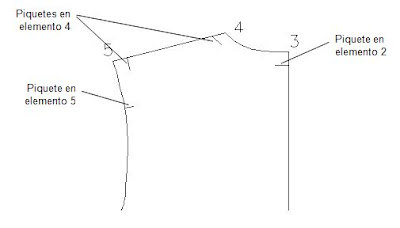

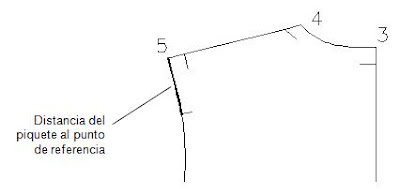







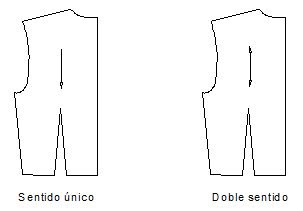



No hay comentarios:
Publicar un comentario